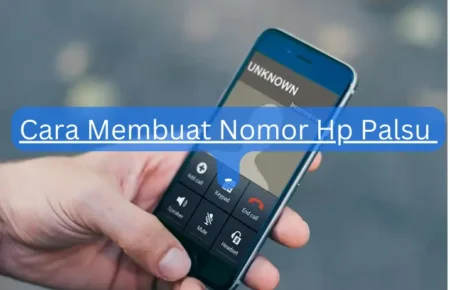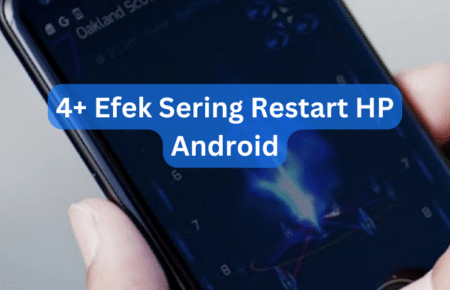8+ Langkah Cara Mematikan Komputer Lewat LAN – Kamu pernah merasa malas harus mematikan banyak komputer satu per satu secara manual? Tenang, sekarang kamu bisa membaca artikel ini untuk mengetahui cara mematikan komputer lewat LAN yang praktis!
Di sini, kita akan bahas beberapa cara yang lengkap dan mudah dipahami. Mulai dari cara manual menggunakan CMD, hingga cara menggunakan aplikasi pihak ketiga seperti TeamViewer dan Radmin. Semua cara yang dibahas sudah diuji coba dan terbukti berhasil.
Dengan begitu, kamu tak perlu khawatir lagi saat menjadi admin sistem atau pengguna berwenang di kantor atau sekolah. Ayo, simak artikel ini sampai habis dan temukan cara-cara seru untuk mematikan komputer lewat LAN.
Jadilah ahli dalam mematikan komputer dari jauh!
Pengenalan LAN dan Pentingnya Mematikan Komputer
Apa itu LAN?
LAN itu singkatan dari Local Area Network. Ini seperti sebuah jaringan komputer yang menghubungkan beberapa perangkat dalam area yang terbatas, seperti di rumah, sekolah, atau kantor.
Bayangkan saja, jika kamu memiliki beberapa komputer atau gadget di satu tempat dan ingin mereka bisa saling berkomunikasi, berbagi akses internet, mencetak, atau berbagi file, maka LAN bisa menjadi solusinya.
Mengapa Mematikan Komputer Secara Jarak Jauh Penting?
Coba deh kamu bayangkan, kamu sebagai admin sistem di kantor atau sekolah, harus mengurus banyak komputer. Jika kamu harus berjalan ke tiap komputer untuk mematikannya satu per satu, pasti capek ya?
Nah, untungnya ada fitur mematikan komputer dari jauh yang bisa membantu kamu menghemat waktu, tenaga, dan biaya operasional. Dengan fitur ini, kamu bisa lebih santai sambil mengontrol perangkat yang ada di jaringan LAN. Jadi, pekerjaan jadi lebih mudah dan menyenangkan!
Cara Mematikan Komputer Lewat LAN: Langkah-Langkah
Persiapan Sebelum Mematikan Komputer Lewat LAN
Sebelum kamu mulai mematikan komputer dari jauh, ada beberapa persiapan yang perlu kamu lakukan:
- Mengaktifkan Remote Registry Service
- Tekan tombol Windows + R di keyboard kamu, lalu ketik “services.msc” dan tekan Enter.
- Cari “Remote Registry” di daftar layanan yang muncul.
- Klik kanan, pilih “Properties”, ubah “Startup type” menjadi “Automatic”, klik “Start”, dan tekan “OK”. Selesai!
- Mengaktifkan Fitur Remote Shutdown
- Buka “Group Policy Editor” dengan menekan tombol Windows + R lagi, ketik “gpedit.msc”, lalu tekan Enter.
- Pergi ke “Computer Configuration” > “Windows Settings” > “Security Settings” > “Local Policies” > “User Rights Assignment”.
- Klik dua kali pada “Force shutdown from a remote system”, tambahkan pengguna yang diizinkan, dan klik “OK”.
- Mengecek Koneksi LAN
Sebelum mematikan komputer lewat LAN, pastikan komputer target sudah terhubung dalam jaringan LAN yang sama dengan perangkat kamu. Jadi, jangan lupa untuk memeriksa koneksi LAN-nya agar tidak salah sasaran dan menghindari repot!
Mematikan Komputer Lewat CMD
Sekarang kamu sudah siap untuk mematikan komputer lewat LAN menggunakan CMD. Ikuti langkah-langkah berikut ini:
- Buka “Command Prompt” dengan hak akses administrator. Caranya mudah, klik kanan pada ikon “Command Prompt”, lalu pilih “Run as administrator”. Jangan lupa klik “Yes” saat muncul konfirmasi.
- Ketahui IP Target komputer yang ingin kamu matikan. Caranya:
a. Buka “Command Prompt” di komputer target.
b. Ketik “ipconfig” dan tekan Enter.
c. Catat alamat IP yang ada di bagian “IPv4 Address” (angka-angka di belakang “IPv4 Address”).
- Sekarang, saatnya untuk eksekusi perintah shutdown. Lakukan langkah-langkah berikut:
a. Di “Command Prompt” yang sudah dibuka dengan hak akses administrator, ketik perintah berikut:
b. shutdown /s /m \\IP_TARGET /t WAKTU /c “PESAN” Ganti IP_TARGET dengan alamat IP komputer target, WAKTU dengan waktu tunggu dalam detik, dan PESAN dengan pesan yang ingin kamu sampaikan sebelum komputer mati.
Contoh: shutdown /s /m \\192.168.1.10 /t 60 /c “Komputer akan dimatikan dalam 1 menit. Simpan pekerjaanmu!”
- Terakhir, tekan Enter dan tunggu hasilnya. Jika berhasil, komputer target akan mati sesuai dengan waktu yang telah kamu atur. Selamat mencoba!
Mematikan Komputer Lewat Aplikasi Pihak Ketiga
Tahu nggak, selain CMD, kamu juga bisa mematikan komputer lewat LAN dengan menggunakan aplikasi pihak ketiga! Ada beberapa aplikasi yang bisa kita pakai, seperti TeamViewer dan Radmin. Penasaran kan? Yuk, kita bahas satu per satu!
-
TeamViewer
Pasti kamu kenal TeamViewer kan? Nah, ternyata aplikasi populer untuk remote desktop ini juga bisa digunakan untuk mematikan komputer dari jauh lho. Caranya sangat mudah:
- Pastikan TeamViewer sudah terinstal di perangkat kamu dan komputer target. Jika belum, kamu bisa download dari situs resmi TeamViewer.
- Buka TeamViewer di kedua perangkat. Di layar TeamViewer, kamu akan melihat ID dan password.
- Pada perangkat kamu, masukkan ID komputer target di kolom “Partner ID” dan klik “Connect”. Setelah itu, masukkan password yang ada di layar komputer target.
- Setelah berhasil terhubung, tinggal klik kanan di layar remote desktop, pilih “Shutdown”, dan komputer target akan dimatikan. Mudah kan? Yuk, cobain!
-
Radmin
Selain TeamViewer, ada juga nih Radmin yang bisa kamu gunakan untuk mematikan komputer dari jauh. Radmin juga merupakan aplikasi remote desktop yang cukup populer. Berikut cara menggunakannya:
- Download dan install Radmin di perangkat kamu dan komputer target. Jangan lupa untuk membuat akun Radmin terlebih dahulu.
- Buka Radmin Viewer di perangkat kamu, lalu tambahkan komputer target ke daftar dengan cara klik “Add new connection” dan masukkan alamat IP target.
- Klik dua kali pada komputer target di daftar, masukkan username dan password yang telah kamu buat sebelumnya.
- Setelah terhubung, di bagian atas layar remote desktop, klik “Tools” lalu pilih “Shut Down”. Komputer target akan segera dimatikan. Gampang banget kan? Yuk, coba sekarang!
Kesimpulan
Sekarang kita udah tahu berbagai cara mematikan komputer lewat jaringan LAN teman-teman. Mulai dari cara manual pake CMD yang bikin kita merasa kayak hacker pro, sampai cara yang lebih santai pake aplikasi pihak ketiga seperti TeamViewer dan Radmin. Semuanya praktis dan gampang!
Jadi, nggak perlu bingung lagi ya, kalau misalnya lagi jadi admin sistem atau pengguna yang berwenang di kantor atau sekolah. Kamu bisa mematikan komputer dari jauh dengan cara-cara yang sudah kita bahas tadi.
Hemat waktu, hemat tenaga, dan biaya operasional pun jadi lebih efisien. Asyik banget kan?
Sekarang, kamu punya banyak pilihan untuk mematikan komputer lewat jaringan LAN. Semoga artikel ini bermanfaat dan bisa membantu kamu mengontrol perangkat-perangkat yang ada di jaringan LAN dengan lebih mudah dan menyenangkan.
Selamat mencoba dan semoga berhasil!
Oh ya, jangan lupa selalu memastikan komputer target terhubung dalam jaringan LAN yang sama dengan perangkat kamu, biar nggak salah sasaran. Selamat mecoba teman-teman!
Sekian artikel mengenai “Cara Mematikan Komputer Lewat LAN”. Semoga artikel ini bisa membantu memecahkan masalahmu ya!